動画を高画質でみたい!youtubeの画質を変更する方法と手順
更新日:2019年08月01日
youtubeでは快適に動画を再生できるように、画質が通信速度に合わせて自動的に変更されています。
そのため通信環境が不安定な場合は、同じ動画でも画質が変わってくることもあるのです。
そんなyoutubeの画質ですが、自分で画質を変更したいときってありますよね?
しかしyoutubeの操作に不慣れな人にとっては、どのように処理をしていけば良いのか分からないもの。
ここでは、youtubeの画質を変更する方法について紹介していきます。
1.youtubeで動画の画質が決定する要因とは?
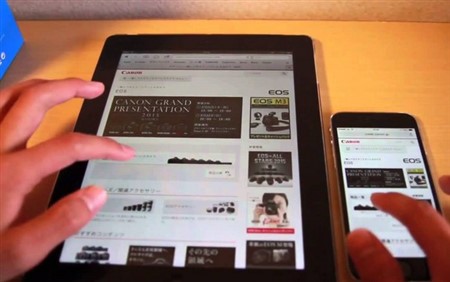
youtubeの動画の画質を決める要素に「インターネット接続速度」があります。
帯域幅に応じて解像度が決定され、標準的な解像度である240pや360pから、高解像度である720pや1080pまでが用意されており、この幅において調整がされます。
また動画の画質が決定されるのは、インターネット接続速度だけではなく、動画プレーヤーのサイズも関係があります。
動画プレーヤーのサイズについては、デフォルトにおける画質設定は「自動」です。
これはyoutubeがユーザーの動画プレーヤーのサイズを考慮して、その中における最高画質を用いて再生をするのです。
また、アップロードされた動画の画質も関係してきます。
いくら視聴側が画質を良くしたところで、アップロードされた動画がそもそも低画質であれば意味がありません。
標準解像度で録画されているものは、高解像度で再生はできないのです。
2.youtubeで動画の画質を変更する方法
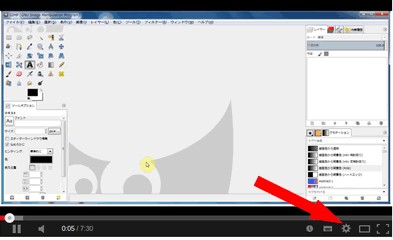
では、動画の画質を変更させる方法について、以下から説明していきますね。
画質を変更させるには、以下のURLをクリックしてyoutubeのトップページを表示してください。
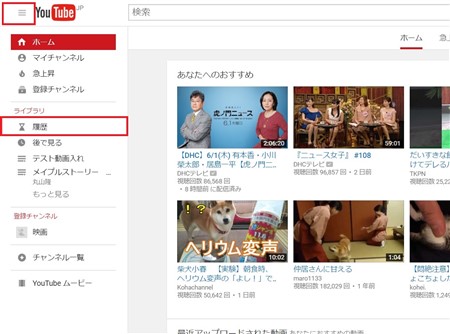
トップページが表示されたら、右側にある「三」をクリックして「履歴」などから、動画を再生する画面を出しましょう。
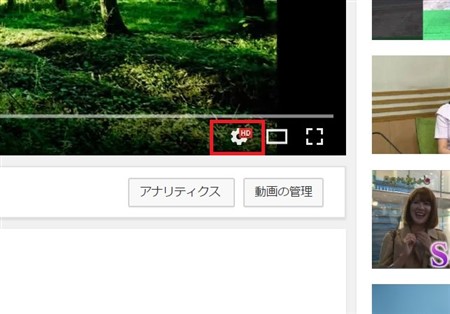
動画再生画面を出したら、プレーヤーの右下にある「歯車」アイコンをクリックします。
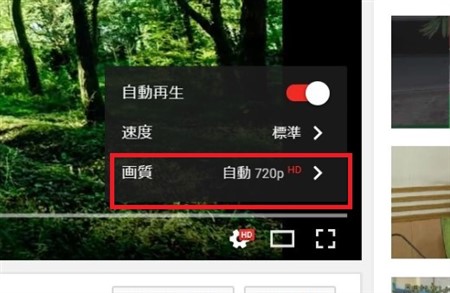
歯車アイコンをクリックすると、各種設定項目が出てくるので「画質」を選択してください。
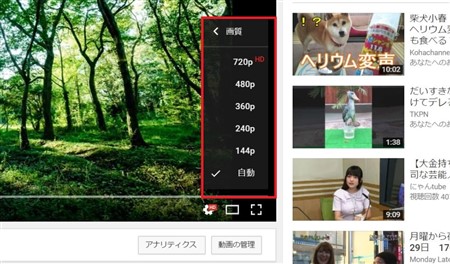
すると選択できる画質が一覧で出てくるので、目的の画質(数字部分)をクリックすれば変更は完了です。
またこれらのオプションは、テレビやゲームコンソールなどの一部のデバイスでは利用できないので注意が必要です。
3.通信速度が遅い人向け!常に低画質で再生させるには?

インターネットの接続が一時的でなくて、慢性的に遅い場合には高画質の設定にしていると、読み込みが遅くスムーズな動画再生ができなくなります。
そのため、慢性的に通信速度が遅い場合には、高画質での再生をしない設定にしましょう。
まずはgoogleアカウントにログインした状態で、youtubeのトップページを表示させます。
画面の右上にある自分のアイコンをクリックして、「歯車」アイコンをクリックして、アカウント画面を表示させます。
画面の左側にあるメニュー一覧から、「再生方法」を選択すると画面右側に設定項目が表示されます。
この項目の一番上にある、「動画の再生画質」から、「接続速度が遅いので高画質にしない」を選択しましょう。
最後に保存をクリックすれば、自動的に高画質再生にするのを防いでくれます。
4.通信速度が高速の人向け!HD画質で動画を再生する方法

もしインターネットの通信速度が高速である場合、HD画質における再生が可能となる場合があります。
この場合はHD画質で動画を再生することができるので、その設定方法を知っておくと便利です。
まずはgoogleアカウントにログインをします。
そしてyoutubeのトップページを表示させて、画面右上にある自身のアイコンをクリックし、「歯車」アイコンを選択していきます。
するとアカウント画面になりますので、画面左側にあるメニュー一覧の中から「再生方法」をクリックし、「フルスクリーンの場合はHDで再生をする」を選択します。
最後に保存をクリックすれば完成です。
まとめ

ここでは、youtubeの画像を変更する方法について紹介していきました。
youtubeの画質は自動的に調整されています。
通信速度を主にして決まってくるので、速度が遅い場合には、手動で画質の調整をしてあげましょう。






























